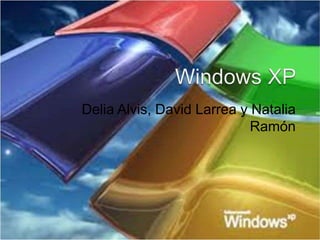
Wxp
- 1. Delia Alvis, David Larrea y Natalia Ramón
- 2. 1.Concepto de sistema operativo Windows XP, sus funciones básicas y los tipos de sistemas operativos. Aprende el manejo de Windows XP Professional, desde abrir y cerrar una sesión hasta el manejo y la administración de las cuentas de usuario. También estudiaremos todo el entorno del sistema operativo Windows XP: las ventanas, la barra de título, la barra de menú, la barra de herramientas, la barra de desplazamiento, los cuadros de diálogos; también te enseñaremos a guardar documentos. Y te ofrecemos casos prácticos y ejercicios de apoyo a tu aprendizaje de este software que es uno de los más importantes en el mundo de la informática. http://www.emagister.com/curso-windows-xp Ejercicios: http://www.emagister.com/curso-windows-xp/windows-xp-ejercicios http://www.emagister.com/curso-windows-xp/windows-xp-caso-practico-1 http://www.emagister.com/curso-windows-xp/windows-xp-barra-desplazamiento http://www.emagister.com/curso-windows-xp/windows-xp-caso-practico-3
- 3. a) Define qué es un sistema operativo? Es el software encargado de ejercer el control y coordinar el uso del hardware entre diferentes programas de aplicación y los diferentes usuarios. Es un administrador de los recursos de hardware del sistema. b) ¿Qué es lo que se carga primero en la memoria de un ordenador? El sistema operativo c) Cita cinco funciones que desempeñen los sistemas operativos. 1 –Control de los periféricos 2 –Control de la transferencia de información 3 –Apertura y cierre de archivos 4 –Tratamiento de bloques de información 5 –Preparación de programas d) ¿Qué características posee el sistema operativo windows? se caracteriza por el uso de ventanas, y es multiusuario y multitarea e) Cita el nombre de algunos sistemas operativos actuales. Microsoft Windows, Mac OS, GNU/Linux, Unix, Solaris, Google Chrome OS, Debian, Ubuntu, Mandriva, Sabayon, Fedora, Reactos
- 4. a) Los sistemas operativos monousuario fueron diseñados para ser utilizados por una persona en un solo ordenador……..> falso b) Los sistemas operativos multiusuario pueden funcionar en red. Verdadero c) Los sistemas monotarea ejecutan varias tareas a la vez…….> falso d) Con los sistemas multitarea se pueden utilizar varios programas a la vez, porque están capacitados para mantener todos los datos en memoria…….> verdadero e) Los sistemas operativos de red se instalan en las estaciones que van a actuar como servidor de la red………> verdadero
- 5. 1. Pulsa el botón Inicio y haz clic en Panel de control. 2. Haz clic en el icono Cuentas de usuario. 3. Selecciona la opción Crear una nueva cuenta. 4. Escribe «Ana» y pulsa el botón Siguiente. 5. Activa el botón de opción Administrador de equipo si no lo está y pulsa el botón Crear cuenta. Aparece la nueva cuenta creada junto a las existentes. 2.
- 6. 1. Pulsa el botón Inicio y haz clic en Panel de control. 2. Haz clic en el icono Cuentas de usuario. 3. Elige la cuenta Ana. 4. Haz clic en la opción Cambiar el nombre. 5. Escribe el nuevo nombre y pulsa el botón Cambiar nombre. Aparece la cuenta de usuario con el nombre cambiado.
- 7. 1. Pulsa el botón Inicio y haz clic en Panel de control. 2. Haz clic en el icono Cuentas de usuario. 3. Haz clic en la opción Cambiar la imagen. 4. Elige una de las imágenes y haz clic sobre ella. 5. Pulsa el botón Cambiar imagen. Aparece la nueva imagen junto al nombre de la cuenta.
- 8. 1. Pulsa el botón Inicio y haz clic en la opción Cerrar sesión. 2. Elige la opción Cambiar de usuario. 3. Selecciona la cuenta Anita. Se activa la configuración para el nuevo usuario.
- 9. 1. Pulsa el botón Inicio, haz clic en Cerrar sesión y, en el cuadro de diálogo Cerrar la sesión de Windows, haz clic en Cerrar sesión. 2. Selecciona la cuenta desde la que fue creada la cuenta Anita. 3. Ejecuta Inicio, Panel de control, Cuentas de usuario. 4. Haz clic en la cuenta Anita. 5. Elige Borrar la cuenta y haz clic en Eliminar archivos. 6. Pulsa el botón Eliminar cuenta para su confirmación. Comprueba que ya no aparece la cuenta eliminada.
- 10. 1. 2. 3. 4.
- 11. 1. Haz doble clic sobre el icono Mi PC. Si la ventana ocupa toda la pantalla pulsa el botón Restaurar. 2. Haz clic en el menú Ver, comando Organizar iconos, opción Nombre. 3. Abre el menú Ver y activa la opción Vistas en miniatura; repite la operación para mostrar su contenido como Mosaicos, Iconos, Lista y Detalles.
- 15. Abreel archivo Certificado en el Bloc de notas que se encuentra en el CD-ROM que acompaña al libro. No se puede realizar por no tener el CD.
- 16. 2.En esta segunda parte, aprenderás a cerca del elemento más importante del software Windows XP: el escritorio; conocerás los iconos y sus funciones, cómo seleccionar y deseleccionar los iconos, cómo eliminarlos y cambiarles el nombre. El sistema operativo Windows XP te ofrece opciones para personalizar la visualización de sus elementos. En esta oportunidad aprenderás a personalizar el escritorio, podrás organizar sus diversos elementos por nombre, tamaño o tipo, y cambiar la apariencia del escritorio según tu gusto o conveniencia. Te enseñaremos también los principales elementos de la barra de tarea y otros elementos de este importante software de informática en su versión Windows XP. http://www.emagister.com/curso-windows-xp-sistemas Ejercicios: http://www.emagister.com/curso-windows-xp-sistemas/windows-xp-casos-practicos http://www.emagister.com/curso-windows-xp-sistemas/windows-xp-caso-practico-4 http://www.emagister.com/curso-windows-xp-sistemas/windows-xp-caso-practico-5 http://www.emagister.com/curso-windows-xp-sistemas/windows-xp-ejercicios
- 17. Actividad 1 1.a) 2.a) 3.a) 1.b) 2.b) 3.b) 1.c) 2.b) 3.b)
- 18. Actividad 2 a) b)
- 19. Actividad 3
- 20. Actividad 4 2.- Sigue las instrucciones que se indican respecto a la Barra de tareas: a) Realiza las acciones necesarias para que la Barra de tareas se oculte automáticamente. A continuación, hazla visible. Marcar y desmarcar la casilla oculta la barra de tareas 3.- Establece el protector de pantalla Texto 3D para que se ejecute en dos minutos. Configúralo con velocidad Media; tamaño Grande; resolución Media; texto personalizado, Microsoft Windows; tipo de rotación Caída; y tipo de fuente Verdana.
- 21. 3.En esta tercera parte de nuestro curso sobre el Sistema Operativo Windows XP te enseñaremos a utilizar el panel de control; aprenderás a agregar o quitar programas, agregar hardware y cambiar fechas, y otras utilidades que el panel de control incluye. También te enseñaremos sobre la ventana de ayuda y soporte técnico del sistema operativo Windows XP. Conoce cómo organizar archivos y carpetas. Aprende a utilizar eficazmente el explorador de archivos de Windows; mediante el explorador podrás manejar y administrar los archivos y carpetas: crear, copiar, mover, nombrar, eliminar, editar, mostrar y ordenar los archivos y las carpetas de acuerdo a tu necesidad. Te enseñaremos también a formatear y copiar discos de 3 ½. Sigue al paso de los avances de la informática y aprende con nuestro curso el manejo del, hoy por hoy, software más importante: el sistema operativo Windows en su versión XP. http://www.emagister.com/curso-windows-xp-software Ejercicios: http://www.emagister.com/curso-windows-xp-software/windows-xp-panel-control-cuarta-parte http://www.emagister.com/curso-windows-xp-software/windows-xp-caso-practico-2 http://www.emagister.com/curso-windows-xp-software/windows-xp-caso-practico-3 http://www.emagister.com/curso-windows-xp-software/windows-xp-casos-practicos-4-5-6
- 22. Caso práctico 1: a) Cinco elementos del Panel de control que no hayan sido mencionados y su función. Para ello, sitúa el puntero del ratón sobre cada uno y espera, aparecerá una etiqueta explicativa. -Dispositivos de juego: Agrega, quita y configura hardware de dispositivos de juegos como joysticks y controladores para juegos. -Pantalla: Personaliza la apariencia de su escritorio, tal como el fondo, el protector de pantalla, los colores y la resolución de la pantalla. -Teclado: Personaliza la configuración del teclado como velocidad de intermitencia del cursor y velocidad de repetición de caracteres. -Mouse: Personaliza la configuración del mouse, como la configuración de botones, velocidad del doble clic, punteros del mouse y velocidad de movimiento. -Cuentas de usuario: Cambia la configuración de las cuentas de usuario y las contraseñas de quienes comparten este equipo.
- 23. b) Comprueba la fecha y la hora en tu equipo utilizando el menú Inicio para llegar al Panel de control. c) Organiza los iconos de Panel de control con ‘Mostrar en grupos’.
- 24. Ejercicio 1.- Abre el Panel de control, haz doble clic sobre Sistema y anota información acerca de: a) Sistema operativo. b) Tipo de procesador. c) Memoria RAM. d) Nombre del equipo. e) Nombre del grupo de trabajo al que pertenece el equipo.
- 25. Ejercicio 1: a) b)
- 26. Ejercicio 1: c) d)
- 27. Ejercicio 1: d)
- 28. Ejercicio 2.- Asigna a cada una de las operaciones siguientes el icono de Panel de control que le corresponde: a) Instalar una impresora nueva b) Instalar un módem c) Establecer una red con los tres ordenadores de un departamento. d) Desinstalar un programa que ya no se utiliza. e) Adaptar la pantalla para una persona que tiene dificultades de visión. f) Modificar la resolución de la pantalla. g) Cambiar las contraseñas de los usuarios.
- 29. a) b) c) d) e) f) g)
- 30. Caso práctico 2 Buscaen la ayuda de Windows XP Professional, dentro de la función de búsqueda, el tema Imprimir una imagen. A continuación busca, mediante el índice de la ayuda, el tema Copiar archivos a un disquete.
- 35. Caso práctico 3 Crea una estructura de carpetas dentro de la carpeta Mis documentos: establece una carpeta denominada PRUEBA y otra llamada COPIA con el siguiente contenido:
- 47. No se ha podido realizar debido a que no se tiene el CD requerido en este ejercicio.
- 48. a) Todos los archivos de la unidad C: que empiecen por p y cuya extensión empiece por d. Para realizarlo: • Selecciona la opción Buscar del menú Inicio. • Haz clic sobre la opción Todos los archivos y carpetas. • Escribe p*.d* en el cuadro de texto Todo o parte del nombre de archivo. El primer asterisco sustituye al resto de las letras que componen el nombre, además de la primera, que es la letra p.
- 51. b)Todos los archivos existentes en la unidad C: cuyo tipo de archivo sea mapa de bits. Para realizar la búsqueda, sigue las operaciones que se indican: • Ejecuta la orden Buscar del menú Inicio. • Haz clic sobre la opción Todos los archivos y carpetas. • Escribe *.bmp, que es la extensión de los archivos de mapa de bits, en el cuadro de texto Todo o parte del nombre de archivo.
- 54. c) Todas las carpetas creadas desde el 1 de febrero de 2004 hasta el 1 de abril de 2004. Sigue estos pasos: • Ejecuta la orden Buscar del menú Inicio. • Haz clic sobre la opción Todos los archivos y carpetas. • Selecciona la opción ¿Cuándo fue modificado? • Pulsa en Especificar fechas. En la lista desplegable, elige Fecha de creación. • Escribe la primera fecha: 01/02/2004 en la primera caja de texto y la segunda fecha: 01/04/2004 en la segunda caja de texto. • Haz clic en el botón Búsqueda. El resultado de la búsqueda aparece en la zona derecha de la ventana.
- 58. 4.En esta cuarta parte, aprenderás a cerca de los accesorios de Windows XP: las comunicaciones dentro de los equipos, la calculadora, el bloc de notas y el WordPad. Te enseñaremos a utilizar el cuadro de herramientas de Saint, así como los distintos formatos de archivo de imagen que existen y que son admitidos por el software del sistema operativo Windows XP. También podrás aprender a imprimir documentos. Te enseñaremos el manejo de las distintas herramientas del sistema operativo: la desfragmentación de discos, cómo liberar espacio en un disco, cómo restaurar el sistema, cómo realizar una copia de seguridad. También definiremos las herramientas administrativas del sistema: Visor de sucesos, Rendimiento, Servicios de componentes y Administración de equipos. http://www.emagister.com/curso-windows-xp-accesorios Ejercicios: http://www.emagister.com/curso-windows-xp-accesorios/windows-xp-accesorios-calculadora http://www.emagister.com/curso-windows-xp-accesorios/windows-xp-caso-practico-3-ejercicios-2-3 http://www.emagister.com/curso-windows-xp-accesorios/windows-xp-caso-practico-4 http://www.emagister.com/curso-windows-xp-accesorios/windows-xp-caso-practico-5 http://www.emagister.com/curso-windows-xp-accesorios/windows-xp-actividades-primera-parte http://www.emagister.com/curso-windows-xp-accesorios/windows-xp-actividades-segunda-parte
- 59. Ejercicio 1. Ejercicio 3.- Realiza las siguientes operaciones con la calculadora: a) 23 575 : 15 = 1571.7 d) Seno de 90 = 1 b) Coseno de 30 = 0.866 e) Tangente de 60 = 1.732 c) Logaritmo de 20 = 1.301 f) Logaritmo de 125 =2.0969
- 60. Ejercicio 2.- Responde a las siguientes cuestiones: a) Explica qué son los Accesorios. son todas las herramientas y programas que incorpora Windows. Son programas de aplicación básica b) ¿Cómo se convierte la calculadora científica en calculadora estándar? c) ¿En qué se diferencia Bloc de notas de WordPad?: El bloc de notas es para notas y elaborar y guardar código si eres programador y el WordPad es como un Word primitivo, permite hacer documentos con lo básico: letras en negrita, cursiva o subrayada y con colores. Hay que recordar que Windows por defecto no trae Office por esto esta WordPad como procesador de texto. d) Describe brevemente para qué sirve el accesorio Paint: Paint es un programa de dibujo y pintura muy fácil de manejar y con el que se pueden realizar diversas operaciones, como crear letreros impresos, crear imágenes para utilizar como papel tapiz del Escritorio o para usarlas en otros programas, mejorar imágenes digitalizadas, etcétera. e) Indica el nombre de cinco herramientas de pintura incluidas en el Cuadro de herramientas de Paint: pincel, lápiz, aerógrafo, borrador y relleno con color. f) Cuando se crea una imagen es posible guardarla como diversos tipos de archivo. Cita dos de ellos. JPG y PNG g) ¿Qué utilidad tiene la Libreta de direcciones? : utilidad se basa en poder introducir los datos de las personas con las que se mantiene más contacto y no necesitar escribir sus direcciones cada vez. h) Señala cuál es la función del accesorio Comunicaciones. facilitar las comunicaciones entre equipos, sobre todo cuando el equipo forma parte de una red.
- 62. Actividad 4.1 http://www.emagister.com/curso-windows-xp-accesorios/windows-xp-actividades-primera-parte 1.- Crea una cuenta para el usuario Pepe y, después, modifica la cuenta para cambiar su nombre por el de Pepito. Cambia la imagen del icono de la cuenta. Cierra la sesión actual e inicia sesión como usuario Pepito sin cerrar los programas en ejecución. Elimina la cuenta Pepito. 8.- Crea la siguiente estructura de carpetas: Dentro de la carpeta Mis documentos, crea una carpeta con tu nombre y, dentro de ella, una carpeta denominada LUNES y otra llamada MARTES con el siguiente contenido:
- 63. 2.- Identifica y nombra los elementos de la ventana Mis documentos. 3.- La Figura 3.33 muestra el cuadro de diálogo Bordes y sombreado del menú Formato de Microsoft Word. Identifica los nombres de todos los elementos.
- 64. 4.- Organiza los iconos del Escritorio por Nombre y, después, mediante Organización automática. Intenta arrastrar alguno de los iconos a la zona derecha del Escritorio, ¿qué ocurre? Realiza una limpieza del Escritorio. Restaura de nuevo los iconos. No se pueden arrastrar iconos porque al organizarlos automáticamente no se pueden cambiar de sitio. 5.- Muestra el contenido de la carpeta Mis documentos como Lista. ¿Cómo están representados los archivos y las carpetas? ¿Cuáles aparecen en primer lugar? Aparecen organizadas gradualmente. Las carpetas contenidas dentro de otras carpetas se muestran por debajo de la carpeta que las contiene.
- 65. Actividad 4.2 http://www.emagister.com/curso-windows-xp-accesorios/windows-xp-actividades-segunda-parte 9.- Realiza ahora las siguientes operaciones sobre la estructura creada anteriormente: • a) Copia Carpeta 1 en la carpeta MARTES. • b) Mueve el acceso directo del programa a la carpeta LUNES. • c) Mueve Carpeta 2 a la carpeta LUNES. 10.- Establece una tarea programada para que se abra Paint cada vez que se inicie sesión con tu cuenta de usuario. Comprueba que funciona la tarea y, después, elimínala.
- 66. 12.- Contesta las siguientes preguntas: a) ¿Cuál es la función de la herramienta Monitor del sistema?: Sirve para hacer un seguimiento de los procesos en ejecución en las sesiones abiertas. b) ¿Acerca de qué aspectos informa la herramienta Información del sistema?: Son los representados en la imagen: c) ¿De cuántas formas se puede realizar una copia de seguridad?: Normal, Copia, Progresiva o incremental, Diferencial y Copia diaria
- 67. d) ¿Se puede programar la realización de una copia de seguridad?: Si, mediante varios programas como Lightroom, Nero, Cobian backup… e) Indica cuál es la función de la herramienta Desfragmentador de disco. Reorganiza la información del disco intentando que los archivos estén lo menos fragmentados posible, para optimizar el acceso a ellos. f) ¿Es importante la herramienta Restaurar sistema? ¿Cuál es su función? Permite restaurar archivos de sistema, claves de Registro, programas instalados, etc., a un punto anterior a un fallo.
- 68. Delia Alvis, Natalia Ramón y David Larrea